Abrufen von ÖPNV-Routen ab deinem aktuellen Standort in der App „Karten“ auf dem iPod touch
In der App „Karten“ ![]() kannst du detaillierte ÖPNV-Routen zu deinem Ziel abrufen.
kannst du detaillierte ÖPNV-Routen zu deinem Ziel abrufen.
Führe einen der folgenden Schritte aus:
Sage zum Beispiel „Hey Siri, wie komme ich mit dem ÖPNV zum Ferry Building?“ Konversation mit Siri erlernen (Siri-ÖPNV-Routen sind nicht in allen Ländern oder Regionen verfügbar).
Tippe auf deinen Zielort (z. B. eine Sehenswürdigkeit auf der Karte), tippe auf „Route“ und dann auf
 .
.Lege den Finger auf einen Ort auf der Karte, tippe auf „Route“ und dann auf
 .
.
Wenn du eine bestimmte Zeit oder ein Datum auswählen möchtest, tippe auf „Demnächst“ (oben auf der Routenkarte) und wähle eine Uhrzeit oder ein Datum für die Abfahrt oder Ankunft aus.
Wenn du ein bevorzugtes Verkehrsmittel auswählen möchtest, tippst du auf die Routenkarte, scrollst nach unten und wählst eine Option aus.
Tippe neben der gewünschten Route auf „Los“.
Hinweis: Bevor du auf „Los“ tippst, kannst du andere Routenoptionen auswählen. Du kannst dir zum Beispiel eine Fußgängerroute anzeigen lassen oder auf eine App für Fahrgemeinschaften zugreifen, um nach einer Mitfahrgelegenheit zu suchen.
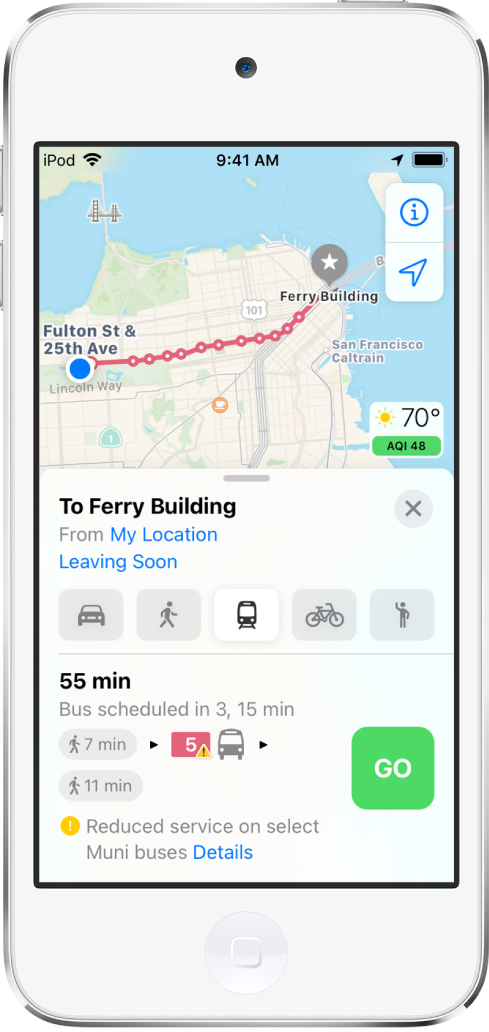
Führe während der Fahrt beliebige der folgenden Schritte aus:
Kommende Anweisungen anzeigen: Streiche auf dem Banner am oberen Bildschirmrand nach links.
Wegbeschreibung als Liste anzeigen und teilen: Tippe auf die Routenkarte unten auf dem Bildschirm und danach auf „Details“. Wenn du die Liste der Routenanweisungen teilen möchtest, scrollst du in der Routenkarte nach unten und tippst auf „Teilen“.
Routenübersicht anzeigen: Tippe auf die Routenkarte unten auf dem Bildschirm und danach auf „Übersicht“. Wenn du mehr Details sehen möchtest, tippe auf die Routenkarte und dann auf „Vergrößern“.
Haltestelle zu Favoriten hinzufügen: Weitere Informationen findest du unter ÖPNV-Haltestelle zu Favoriten hinzufügen.
Anweisungen jederzeit beenden: Tippe auf „Beenden“ oder gib Siri den Befehl „Navigation beenden“.
Hinweis: Für bestimmte Städte stellt die App „Karten“ Informationen zum ÖPNV bereit. Dazu gehören u. a. Wegbeschreibungen zu Bushaltestellen und Bahnstationen. Informationen hierzu findest du auf der Website: Verfügbarkeit von iOS und iPadOS Features. Tippe, wenn keine Informationen zu ÖPNV-Routen verfügbar sind, auf „Routen-Apps anzeigen“, um eine App für den öffentlichen Nahverkehr oder andere Transportmöglichkeiten zu verwenden.